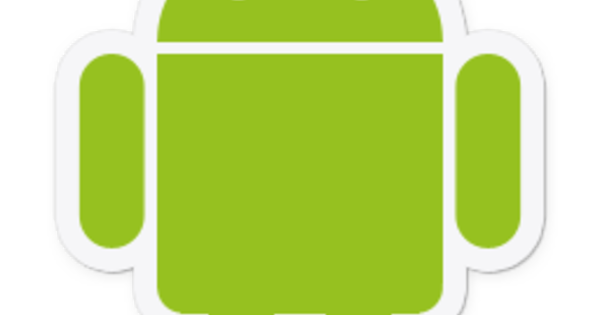Câu hỏi của một độc giả: Sau khi triển khai Mozilla Firefox 4 làm công cụ tìm kiếm, tôi liên tục có Ask.com ở đầu thanh công cụ. Tôi thấy điều này thật khó chịu và thay vào đó tôi muốn sử dụng lại Google. Tôi cũng thường xuyên ném Ask.com đi, nhưng nó vẫn tiếp tục quay trở lại. Kể từ đó, tôi đã xóa mọi thứ liên quan đến Ask.com khỏi máy tính (bao gồm cả sổ đăng ký), nhưng tôi vẫn không thể loại bỏ thứ chết tiệt đó. Bạn đã có một giải pháp triệt để ở đây?
Câu trả lời của chúng tôi: Thanh công cụ Hỏi thực sự được cài đặt 'bí mật' với rất nhiều phần mềm chia sẻ và miễn phí. Tất nhiên, không thực sự bí mật, về nguyên tắc, bạn luôn có thể bỏ chọn thanh công cụ này trong quá trình cài đặt như vậy. Nhưng bất cứ ai nhấp vào 'tiếp theo' quá nhanh (và các nhà sản xuất tin tưởng vào điều đó), đột nhiên có thanh công cụ khó chịu đó trong trình duyệt của họ (đọc: Internet Explorer và / hoặc Firefox). Thanh công cụ này có thể đã vào hệ thống của bạn theo cách này.
Về lý thuyết, Thanh công cụ Hỏi phải được gỡ cài đặt thông qua Bảng điều khiển (Bắt đầu / Bảng điều khiển / Gỡ cài đặt chương trình, lựa chọn Thanh công cụ yêu cầu và nhấp vào nút tẩy). Nhưng nếu bạn thành công trong việc loại bỏ thanh công cụ theo cách này, nó sẽ không loại bỏ tất cả các tham chiếu đến Ask (chẳng hạn như trang chủ của trình duyệt của bạn). Vấn đề với thanh công cụ này là có tất cả các loại phiên bản khác nhau của nó đang được lưu hành. Các công cụ tiện dụng như AutoClean Ask Remover và AutoClean Multi-Toolbar Remover dường như chỉ hoạt động trên các phiên bản cũ của Ask Toolbar. Bạn cũng có thể thử xem chúng có hoạt động không, trong trường hợp Thanh công cụ Hỏi cũ đã hạ cánh trên hệ thống của bạn. Bước tiếp theo có thể là một trình gỡ cài đặt triệt để như RevoUninstaller. Một chương trình như vậy triệt để hơn nhiều so với quy trình gỡ cài đặt sẵn có của Windows.

Multi-Toolbar Remover chỉ xóa các phiên bản cũ của Ask Toobar.
Chưa thành công?
Ngay cả sau khi thực hiện các bước trên, vẫn có thể không gỡ bỏ được thanh công cụ. Sau đó, chúng tôi có thể cố gắng nghiên cứu sâu hơn về tình huống cụ thể của bạn. Đề cập đến phần nhận xét hệ điều hành của bạn (cho dù là 32 hay 64 bit), phiên bản chính xác của (các) trình duyệt mà thanh công cụ xuất hiện và phiên bản của thanh công cụ (bạn có thể xem phần sau bằng cách nhấp vào bên phải của Thanh công cụ Hỏi khi nhấp vào Tùy chọn / Thông tin. Trong cửa sổ bật lên xuất hiện, có một số phiên bản dài.
Khôi phục công cụ tìm kiếm
Như đã đề cập, khi bạn xóa Thanh công cụ Hỏi, không phải mọi thứ đều tự động trở lại như trước đây. Để khôi phục công cụ tìm kiếm của bạn trong Internet Explorer 8, hãy nhấp vào trình đơn thả xuống ở bên phải của thanh tìm kiếm và chọn Quản lý công cụ tìm kiếm. Chọn công cụ tìm kiếm yêu thích của bạn và nhấp vào Cài đặt làm trình cắm mặc định. Các công cụ tìm kiếm không cần thiết có thể được loại bỏ bằng nút tẩy.
Trong Internet Explorer 9, nhấp vào biểu tượng bánh răng ở bên phải và chọn Quản lý Plugin / Công cụ tìm kiếm. Chọn công cụ tìm kiếm yêu thích của bạn và nhấp vào Cài đặt làm trình cắm mặc định. Các công cụ tìm kiếm không cần thiết có thể được loại bỏ bằng nút tẩy.
Trong Firefox 4, nhấp vào menu thả xuống ở bên trái của thanh tìm kiếm và chọn Quản lý công cụ tìm kiếm. Chọn công cụ tìm kiếm yêu thích của bạn và nhấp vào nút miễn là Trở lên cho đến khi công cụ tìm kiếm đó ở đầu danh sách. Các công cụ tìm kiếm không cần thiết có thể được loại bỏ bằng nút tẩy.
Khôi phục trang chủ
Trong Internet Explorer 8, đi tới Công cụ / Tùy chọn Internet. Trên tab Tổng quan nhấn vào trường nhập tại Trang chủ Nhập địa chỉ của trang chủ yêu thích của bạn. Trong Internet Explorer 9, menu Thêm vào một biểu tượng có bánh răng. Nếu không, nó hoạt động giống như trong IE8.
Trong Firefox 4, nhấp vào nút màu cam ở trên cùng bên trái Firefox / Tùy chọn và ở đó, hãy nhấn vào tab Tổng quan trong trường đầu vào tại Trang chủ Nhập địa chỉ của trang chủ yêu thích của bạn.